在 iPhone 或 iPad 上收到一个 zip 压缩包,却发现点开后一片空白?别担心,这几乎是每个 iOS 新用户都会遇到的场景。下面用自问自答的方式,把**“苹果手机怎么打开 zip 文件”**以及**“苹果手机 zip 文件用什么打开”**这两个高频疑问一次性讲透。
---
Q1:iOS 系统本身能不能直接解压 zip?
可以,但有限制。 从 iOS 13 开始,苹果在「文件」App 里内置了 zip 解压引擎,双击即可自动解压。不过它只支持**标准 zip 格式**,加密包、分卷包、7z、rar 统统不行。
---
Q2:具体怎么操作?一步步演示
- 在「文件」App 里找到 zip 文件(可来自 iCloud、微信、邮件、隔空投送等)。
- 轻点一下文件,系统会提示“是否解压”,点“预览内容”即可先查看。
- 确认无误后,再点“解压缩”,同目录下会出现一个同名文件夹。
- 若文件较大,iOS 会在后台解压,顶部会出现**进度圆圈**,耐心等几秒即可。
---
Q3:如果「文件」App 打不开怎么办?
常见原因与解决方案:
- 文件损坏:让对方重新发送,或用电脑校验 MD5。
- 加密 zip:系统无法输入密码,需第三方 App。
- 分卷压缩:iOS 不支持 .z01、.z02,必须合并后用电脑解压。
---
Q4:苹果手机 zip 文件用什么打开?推荐 5 款第三方工具
当系统自带功能失灵,以下 App 能救场:
1. Documents by Readdle
全能文件管理器,支持 zip、rar、7z、加密包,还能直接播放压缩包里的视频。
2. iZip
老牌解压神器,免费版有广告,付费后可解锁 AES-256 加密支持。
3. WinZip
桌面端经典移动版,界面简洁,支持 Dropbox、Google Drive 一键导入。
4. Zip & RAR File Extractor
体积小、启动快,适合一次性解压,支持中文文件名不乱码。
5. Shortcuts 捷径
用「快捷指令」自制解压流程,可自动把解压后的文件重命名并保存到指定相册。
---
Q5:微信/ *** 收到的 zip 打不开?
社交软件会把文件存进沙盒,路径较深。正确姿势:
- 在微信聊天窗口长按 zip → 选择“用其他应用打开”。
- 选「文件」或「Documents」,即可跳出沙盒,进入系统目录。
- 若仍失败,先点“保存到文件”,再按 Q2 步骤操作。
---
Q6:如何压缩文件成 zip 再发出去?
iOS 同样支持反向操作:
- 在「文件」App 里长按需要压缩的文件夹或文件 → 选“压缩”。
- 系统会生成一个 Archive.zip,可重命名后通过 AirDrop、邮件、微信发送。
- 若需加密,只能借助第三方 App,如 Documents 的“压缩并设置密码”功能。
---
Q7:遇到“无法与帮助程序通信”错误?
这是 iOS 解压时的罕见 bug,通常由系统缓存冲突引起。三步解决:
- 强制退出「文件」App,再重新打开。
- 重启 iPhone。
- 若仍报错,把 zip 拷贝到「iCloud 云盘」再解压,成功率接近 100%。
---
Q8:有没有无需安装 App 的在线方案?
可以,但谨慎使用:
- 打开 Safari,访问 ezyZip、extract.me 等在线解压站。
- 上传 zip 后,网站会列出文件列表,点击即可下载单文件。
- 注意隐私:敏感资料不要上传,避免泄露。
---
Q9:iPadOS 与 iPhone 操作有何不同?
几乎一致,但 iPad 多一个“分屏拖拽”技巧:
- 左侧打开「文件」App,右侧打开「照片」或「备忘录」。
- 长按解压后的文件,直接拖到另一侧,省去复制粘贴步骤。
---
Q10:未来 iOS 会支持更多格式吗?
苹果在 WWDC 曾透露正在测试对 7z、tar.gz 的原生支持,但尚未实装。目前最稳妥的做法仍是:**系统能解就用系统,不能解就装 Documents 或 iZip 备用**。
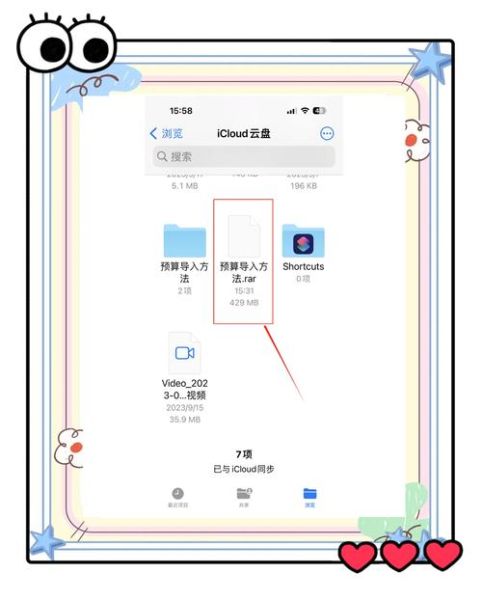
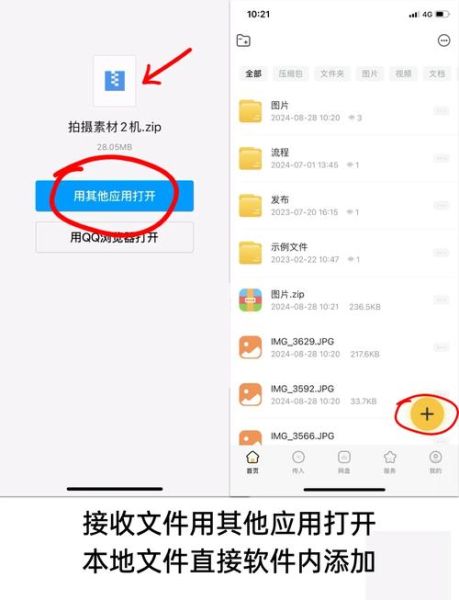
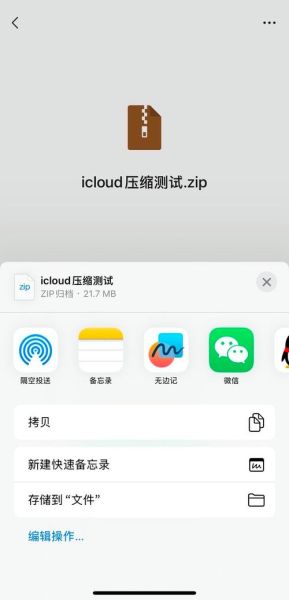
暂时没有评论,来抢沙发吧~